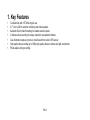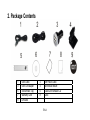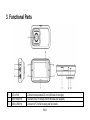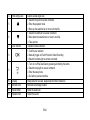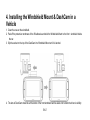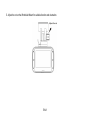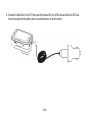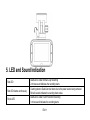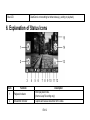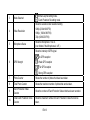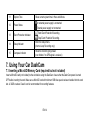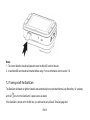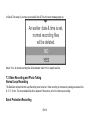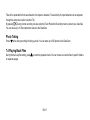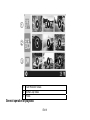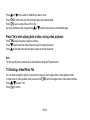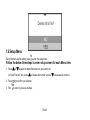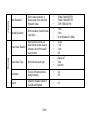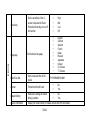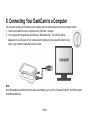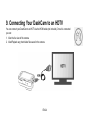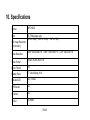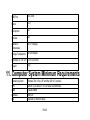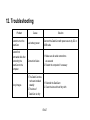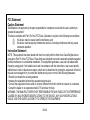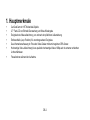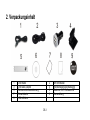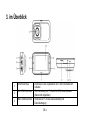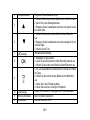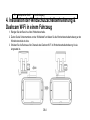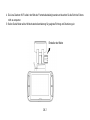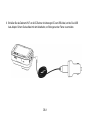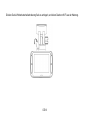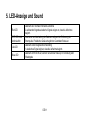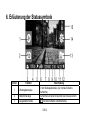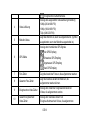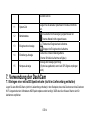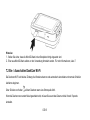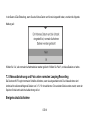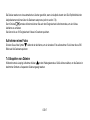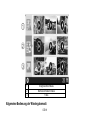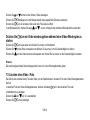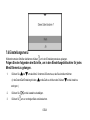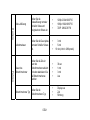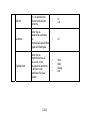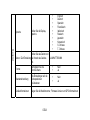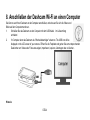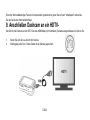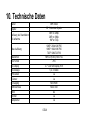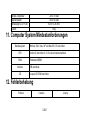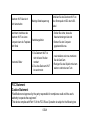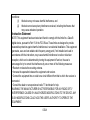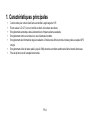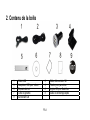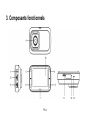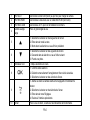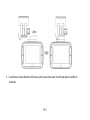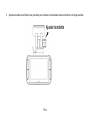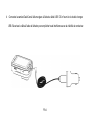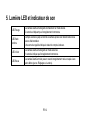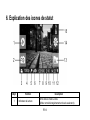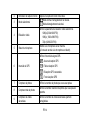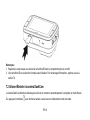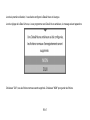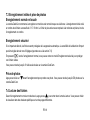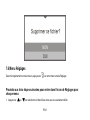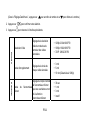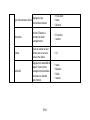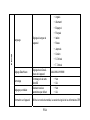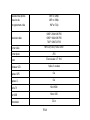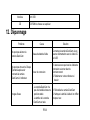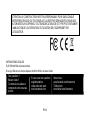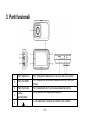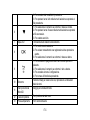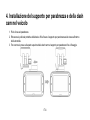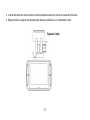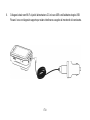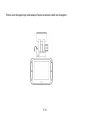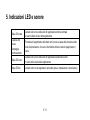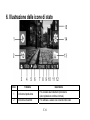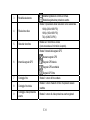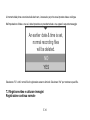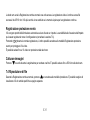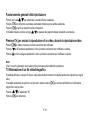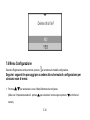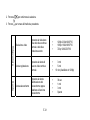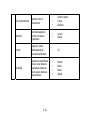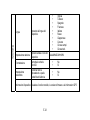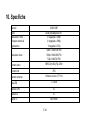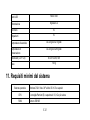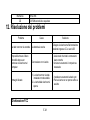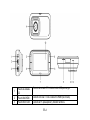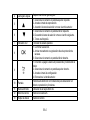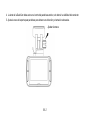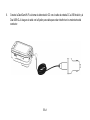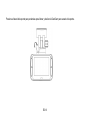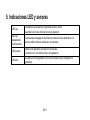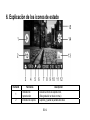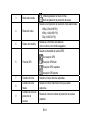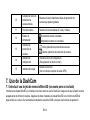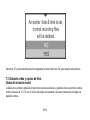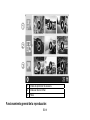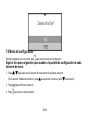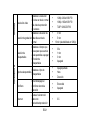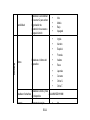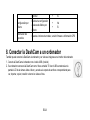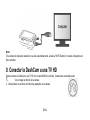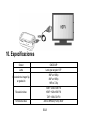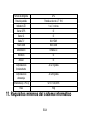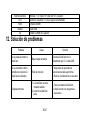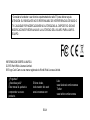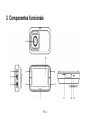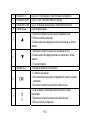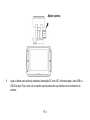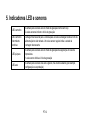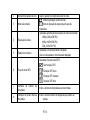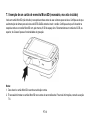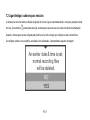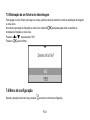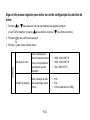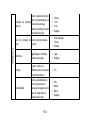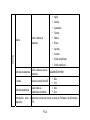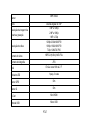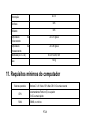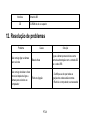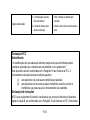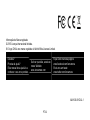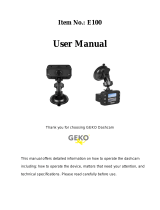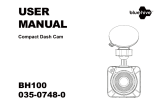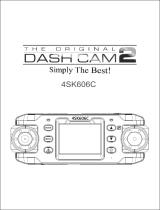La page est en cours de chargement...
La page est en cours de chargement...
La page est en cours de chargement...
La page est en cours de chargement...
La page est en cours de chargement...
La page est en cours de chargement...
La page est en cours de chargement...
La page est en cours de chargement...
La page est en cours de chargement...
La page est en cours de chargement...
La page est en cours de chargement...
La page est en cours de chargement...
La page est en cours de chargement...
La page est en cours de chargement...
La page est en cours de chargement...
La page est en cours de chargement...
La page est en cours de chargement...
La page est en cours de chargement...
La page est en cours de chargement...
La page est en cours de chargement...
La page est en cours de chargement...
La page est en cours de chargement...
La page est en cours de chargement...
La page est en cours de chargement...
La page est en cours de chargement...
La page est en cours de chargement...
La page est en cours de chargement...
La page est en cours de chargement...
La page est en cours de chargement...
La page est en cours de chargement...
La page est en cours de chargement...
La page est en cours de chargement...
La page est en cours de chargement...
La page est en cours de chargement...
La page est en cours de chargement...
La page est en cours de chargement...
La page est en cours de chargement...
La page est en cours de chargement...
La page est en cours de chargement...
La page est en cours de chargement...
La page est en cours de chargement...
La page est en cours de chargement...
La page est en cours de chargement...
La page est en cours de chargement...
La page est en cours de chargement...
La page est en cours de chargement...
La page est en cours de chargement...
La page est en cours de chargement...
La page est en cours de chargement...
La page est en cours de chargement...
La page est en cours de chargement...
La page est en cours de chargement...
La page est en cours de chargement...
La page est en cours de chargement...
La page est en cours de chargement...
La page est en cours de chargement...
La page est en cours de chargement...
La page est en cours de chargement...
La page est en cours de chargement...

FR-1
Guide de démarrage rapide
DashCam Caméra pour voiture

FR-2
1. Caractéristiques principales
y Caméra video pour voiture DashCam avec lentille à angle large de 135
o
.
y Écran couleur LCD 2.7" pour un contrôle en direct et la lecture des videos.
y Enregistrement automatique des évènements lors d'impacts externes soudains.
y Enregistrement continu et en boucle en cas d’éventuels incidents.
y Enregistrement des informations de géo-localisation à l’intérieur des fichiers photos et videos grâce au capteur GPS
integré.
y Enregistrement vidéo de haute qualité, jusqu'à 1296p dans des conditions extrêmes de faible intensité lumineuse.
y Prise de photos lors de l'enregistrement vidéo.

FR-3
2. Contenu de la boîte
1 Câble USB 2 Câble d'alimentation 5M
3 Adaptateur USB pour voiture 4 Fixation pour pare-brise
5 Étiquette Antivol 6 Logiciel CD pour DashCam
7 Carte de garantie 8 Guide de démarrage rapide
9 Autocollant iON

FR-4
3. Composants fonctionnels

FR-5
1 Port DC in Connectez le câble USB (fourni) au port DC pour charger la caméra.
2 Port Mini HDMI Connectez à la télévision avec un câble Mini HDMI (non fourni).
3 Port Micro USB Connectez à un PC pour voir et transférer vos fichiers.
4
Lentille à angle
large
Pour un grand angle de vue.
5
1. Sélectionne le bouton en haut à gauche de l'écran.
2. Entre dans le mode Lecture.
3. Monte dans la sélection ou va au fichier précédent.
6
1. Sélectionne le bouton en bas à gauche de l'écran.
2. Descends dans la sélection ou va au fichier suivant.
3. Prends une photo.
7 Indicateur LED Indique les tâches en cours.
8
1. Confirme votre selection.
2. Déclenche manuellement l'enregistrement d'une vidéo sécurisée.
3. Sélectionne le bouton en bas à droite de l'écran.
9
1. Allume ou éteins la caméra DashCam en appuyant et maintenant le
bouton.
2. Sélectionne le bouton en haut à droite de l'écran.
3. Entre dans le menu Réglages.
4. Reviens à l'interface précédente.
10 Écran Pour la vue en direct, la lecture et les indications de fonctionnalité.

FR-6
11
Compartiment pour
carte MicroSD
Accueille une carte mémoire de stockage MicroSD.
12 Bouton Reset Pour réinitialiser la caméra.
13 Haut parleur Sortie sonore.
4. Installation de la fixation de pare-brise et de la caméra
DashCam dans votre véhicule
1. Nettoyer la zone en question sur le pare-brise.
2. Ôtez la membrane de protection de l'autocollant 3M et collez la fixation pour pare-brise sur le pare-brise, à l'intérieur
du véhicule.
3. Insérez le clip en haut de la caméra DashCam dans la fixation pour pare-brise afin de la vérouiller.

FR-7
4. La lentille de la caméra DashCam doit être au centre du pare-brise avant et ne doit pas gêner la visibilité du
conducteur.

FR-8
5. Ajustez la molette sur la fixation pour pare-brise pour orientez la caméra dans la bonne direction et à l'angle souhaité.

FR-9
6. Connectez la caméra DashCam à l'allume cigare à l'aide du câble USB / DC in fourni et du double chargeur
USB. Sécurisez le câble à l'aide de l'attache pour empêcher toute interférence avec la visibilité du conducteur.
La page est en cours de chargement...

FR-11
Déverouillez et retirez la caméra en pressant le bouton sur le côté de la fixation.

FR-12
5. Lumière LED et indicateur de son
LED Rouge
La caméra DashCam enregistre normalement en mode boucle.
2 sonneries indiquent que l'enregistrement commence.
LED flash
continu
Compte à rebours jusqu'à l'arrêt de la caméra après l'avoir déconnectée de sa
source d'alimentation.
Une sonnerie regulière indique le statut du compte à rebours.
LED Violet
La caméra DashCam enregistre en mode sécurisé.
1 sonnerie indique que l'enregistrement commence.
LED Bleue
La caméra DashCam n'est pas en cours d'enregistrement mais occupée à une
autre tâche (par ex. Réglages ou Lecture).

FR-13
6. Explication des icones de statut
Objet Fonction Description
1 Indicateur de Lecture
Entre dans le mode Lecture.
(Mode normal d'enregistrement en boucle seulement).

FR-14
2 Indicateur de capture d'écran Opère une capture d'écran d'une vidéo.
3 Mode sélectionné
Mode normal d'enregistrement en boucle.
Mode d'enregistrement sécurisé.
4 Résolution vidéo
Affiche le paramètre de résolution vidéo sélectionné.
1296p (2304x1296 P30)
1080p ( 1920x1080 P30)
720p (1280x720 P30)
5 Statut du microphone
Montre si le microphone est en marche.
(L'icone est cachée si le microphone est éteint).
6 Intensité du GPS
Affiche l'intensité du signal GPS.
Aucune réception GPS
Faible réception GPS
Réception GPS convenable
Forte réception GPS
7 Compteur de photos Affiche le nombre de photos que vous avez prises.
8 Compteur total de photos
Affiche le nombre maximum de photos que vous pouvez
prendre.
9
Compteur de vidéos
sécurisées
Affiche le nombre de vidéos sécurisées ayant été
enregistrées.

FR-15
10
Compteur total de vidéos
sécurisées
Affiche le nombre maximum de vidéos sécurisées pouvant
être enregistrées.
11 Heure système Affiche l'heure actuelle du système en Heures et Minutes.
12 Statut d'alimentation
Une source d'alimentation externe est connectée.
Aucune source d'alimentation externe connectée.
13
Indicateur d'enregistrement
sécurisé
Commencer l'enregistrement sécurisé.
Arrêter l'enregistrement sécurisé.
14 Indicateur de Réglages
Entre dans le menu Réglages.
(Mode normal d'enregistrement en boucle seulement).
15 Indicateur de direction
Affiche la direction actuelle.
(L'icone est cachée si aucun signal GPS).
7. Utiliser votre caméra pour voiture DashCam
7.1 Insérez une carte mémoire MicroSD (nécessaire mais non fournie)
Insérez une carte MicroSD (non fournie) dans le compartiment prévu à cet effet avant d'utiliser la caméra. Assurez-vous
que la caméra soit éteinte avant d'insérer la carte mémoire et que la carte MicroSD comprenant au minimum 8GB
d'espace de stockage soit insérée dans l'emplacement prévu à cet effet. Nous recommendons une carte mémoire
MicroSD de Classe 6 ou supérieure et de capacité 32GB pour un résultat optimal.

FR-16
Remarques:
1. Respectez le sens lorsque vous insérez la carte MicroSD dans le compartiment prévu à cet effet.
2. Une carte MicroSD neuve doit être formatée avant utilisation. Pour davantage d'informations, reportez-vous à la
section 7.6
7.2 Allumer/Éteindre la caméra DashCam
La caméra DashCam détecte le démarrage du véhicule et commence automatiquement à enregistrer en mode Boucle..
Ou, appuyez et maintenez pour allumer la caméra si aucune source d'alimentation n'est connectée.

FR-17
Lors de la première utilisation, il vous faudra configurer la Date& Heure et la langue.
Lors du réglage de la Date & Heure, si vous programmez une Date & Heure antérieure, le message suivant apparaitra:
Choisissez "OUI", tous les fichiers normaux seront supprimés. Choisissez "NON" pour garder les fichiers.

FR-18
7.3 Enregistrement vidéo et prise de photos
Enregistrement normal en boucle
La caméra DashCam commence à enregistrer en mode boucle normal lorsque vous l'allumez. L'enregistrement vidéo créé
en continu des fichiers successifs de 3 / 5 / 10 min. Le fichier le plus ancien sera remplacé si la mémoire est pleine, lors de
l'enregistrement en continu.
Enregistrement sécurisé
Si un impact est détecté, les fichiers seront protégées de la suppresion automatique. La sensibilité de la détection d'impact
peut être réglée dans le menu Réglages (reportez-vous à la section 7.6)
En pressant lors de l'enregistrement normal, vous pouvez entrer en mode Enregistrement sécurisé pour protéger
vos fichiers vidéos.
Vous pouvez stocker jusqu'à 10 vidéos sécurisées sur la caméra DashCam.
Prise de photos
Appuyez une fois sur durant l'enregistrement pour prendre une photo. Vous pouvez stocker jusqu'à 500 photos sur la
caméra DashCam.
7.4 Lecture des fichiers
Durant l'enregistrement normal en mode boucle, appuyez sur pour entrer dans le mode Lecture. Vous pouvez choisir
de visualiser dans des dossiers spécifiques et sur des pages différentes.

FR-19
1 Vidéos sécurisées
2 Vidéos normales en boucle
3 Photos

FR-20
Comment se déplacer en mode Lecture:
Appuyez une fois sur et sur pour sélectionner le dossier/fichier que vous souhaitez visualiser.
Appuyez sur pour confirmer et entrer dans le mode Aperçu du dossier sélectionné.
Appuyez sur
pour ouvrir un simple fichier Photo ou Video.
Dans le mode Aperçu, maintenez ou pour aller à la page d'aperçus suivante ou précédente.
Appuyez sur pour lire une vidéo. Durant la lecture de la vidéo:
Appuyez sur pour mettre en pause et appuyez de nouveau pour continuer.
Appuyez sur
pour accélerer la vidéo et appuyez de nouveau pour changer la vitesse de lecture.
Appuyez sur
pour rembobiner la vidéo et appuyez de nouveau pour changer la vitesse de lecture.
Remarque:
Le fichier en cours d'enregistrement sera sauvegardé avant d'entrer dans le mode Lecture.
7.5 Supprimer un fichier Photo / Vidéo
Vous pouvez supprimer un fichier unique (photo/vidéo) de la carte mémoire dans le mode Lecture.
En mode Lecture photo / vidéo, appuyez et maintenez pour entrer dans l'interface de suppression de photos et
vidéos.
Appuyez sur ou pour sélectionner "OUI";
Appuyez sur pour confirmer.

FR-21
7.6 Menu Réglages
Durant l'enregistrement normal en boucle, appuyez sur pour entrer dans le mode Réglages.
Procédez aux trois étapes suivantes pour entrer dans l'écran de Réglages pour
chaque menu:
1. Appuyez sur ou pour sélectionner le Menu/Sous-menu que vous souhaitez modifier.
La page est en cours de chargement...
La page est en cours de chargement...
La page est en cours de chargement...
La page est en cours de chargement...
La page est en cours de chargement...
La page est en cours de chargement...
La page est en cours de chargement...
La page est en cours de chargement...
La page est en cours de chargement...
La page est en cours de chargement...
La page est en cours de chargement...
La page est en cours de chargement...
La page est en cours de chargement...
La page est en cours de chargement...
La page est en cours de chargement...
La page est en cours de chargement...
La page est en cours de chargement...
La page est en cours de chargement...
La page est en cours de chargement...
La page est en cours de chargement...
La page est en cours de chargement...
La page est en cours de chargement...
La page est en cours de chargement...
La page est en cours de chargement...
La page est en cours de chargement...
La page est en cours de chargement...
La page est en cours de chargement...
La page est en cours de chargement...
La page est en cours de chargement...
La page est en cours de chargement...
La page est en cours de chargement...
La page est en cours de chargement...
La page est en cours de chargement...
La page est en cours de chargement...
La page est en cours de chargement...
La page est en cours de chargement...
La page est en cours de chargement...
La page est en cours de chargement...
La page est en cours de chargement...
La page est en cours de chargement...
La page est en cours de chargement...
La page est en cours de chargement...
La page est en cours de chargement...
La page est en cours de chargement...
La page est en cours de chargement...
La page est en cours de chargement...
La page est en cours de chargement...
La page est en cours de chargement...
La page est en cours de chargement...
La page est en cours de chargement...
La page est en cours de chargement...
La page est en cours de chargement...
La page est en cours de chargement...
La page est en cours de chargement...
La page est en cours de chargement...
La page est en cours de chargement...
La page est en cours de chargement...
La page est en cours de chargement...
La page est en cours de chargement...
La page est en cours de chargement...
La page est en cours de chargement...
La page est en cours de chargement...
La page est en cours de chargement...
La page est en cours de chargement...
La page est en cours de chargement...
La page est en cours de chargement...
La page est en cours de chargement...
La page est en cours de chargement...
La page est en cours de chargement...
La page est en cours de chargement...
La page est en cours de chargement...
La page est en cours de chargement...
La page est en cours de chargement...
La page est en cours de chargement...
La page est en cours de chargement...
La page est en cours de chargement...
La page est en cours de chargement...
La page est en cours de chargement...
La page est en cours de chargement...
La page est en cours de chargement...
La page est en cours de chargement...
La page est en cours de chargement...
La page est en cours de chargement...
La page est en cours de chargement...
La page est en cours de chargement...
La page est en cours de chargement...
La page est en cours de chargement...
La page est en cours de chargement...
La page est en cours de chargement...
La page est en cours de chargement...
La page est en cours de chargement...
La page est en cours de chargement...
La page est en cours de chargement...
La page est en cours de chargement...
La page est en cours de chargement...
La page est en cours de chargement...
La page est en cours de chargement...
La page est en cours de chargement...
La page est en cours de chargement...
La page est en cours de chargement...
La page est en cours de chargement...
La page est en cours de chargement...
-
 1
1
-
 2
2
-
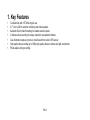 3
3
-
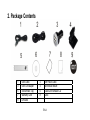 4
4
-
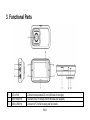 5
5
-
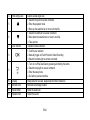 6
6
-
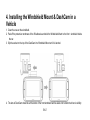 7
7
-
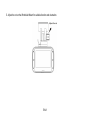 8
8
-
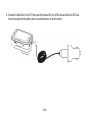 9
9
-
 10
10
-
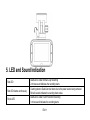 11
11
-
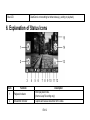 12
12
-
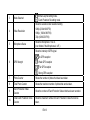 13
13
-
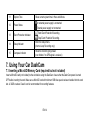 14
14
-
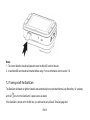 15
15
-
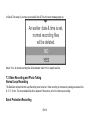 16
16
-
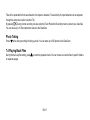 17
17
-
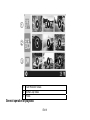 18
18
-
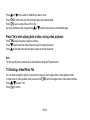 19
19
-
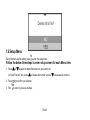 20
20
-
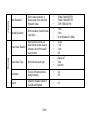 21
21
-
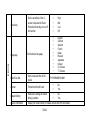 22
22
-
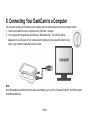 23
23
-
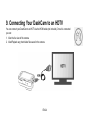 24
24
-
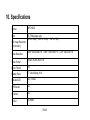 25
25
-
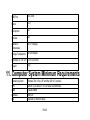 26
26
-
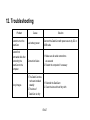 27
27
-
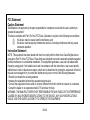 28
28
-
 29
29
-
 30
30
-
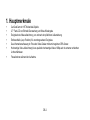 31
31
-
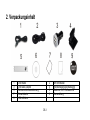 32
32
-
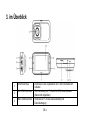 33
33
-
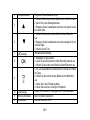 34
34
-
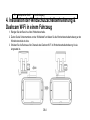 35
35
-
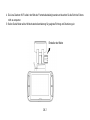 36
36
-
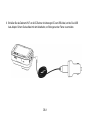 37
37
-
 38
38
-
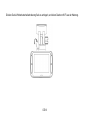 39
39
-
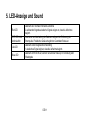 40
40
-
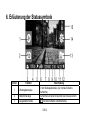 41
41
-
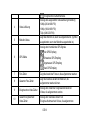 42
42
-
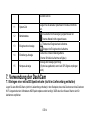 43
43
-
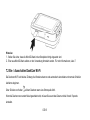 44
44
-
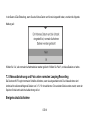 45
45
-
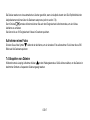 46
46
-
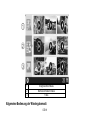 47
47
-
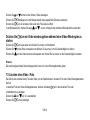 48
48
-
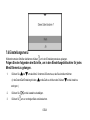 49
49
-
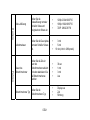 50
50
-
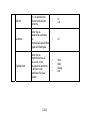 51
51
-
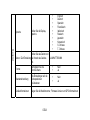 52
52
-
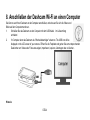 53
53
-
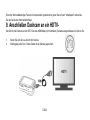 54
54
-
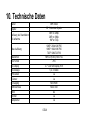 55
55
-
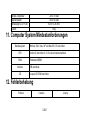 56
56
-
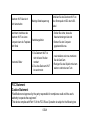 57
57
-
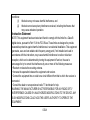 58
58
-
 59
59
-
 60
60
-
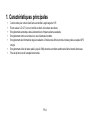 61
61
-
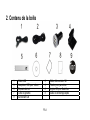 62
62
-
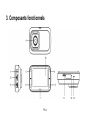 63
63
-
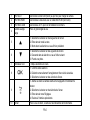 64
64
-
 65
65
-
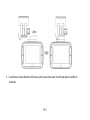 66
66
-
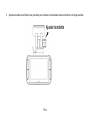 67
67
-
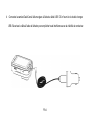 68
68
-
 69
69
-
 70
70
-
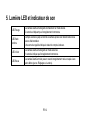 71
71
-
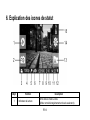 72
72
-
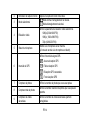 73
73
-
 74
74
-
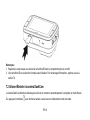 75
75
-
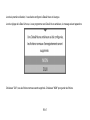 76
76
-
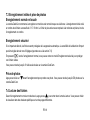 77
77
-
 78
78
-
 79
79
-
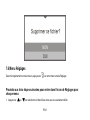 80
80
-
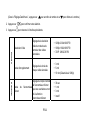 81
81
-
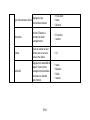 82
82
-
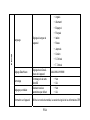 83
83
-
 84
84
-
 85
85
-
 86
86
-
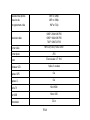 87
87
-
 88
88
-
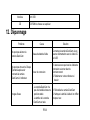 89
89
-
 90
90
-
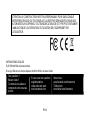 91
91
-
 92
92
-
 93
93
-
 94
94
-
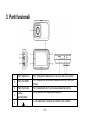 95
95
-
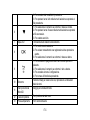 96
96
-
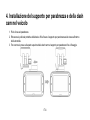 97
97
-
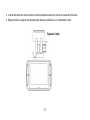 98
98
-
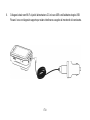 99
99
-
 100
100
-
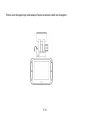 101
101
-
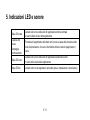 102
102
-
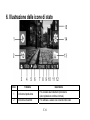 103
103
-
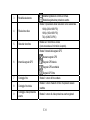 104
104
-
 105
105
-
 106
106
-
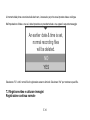 107
107
-
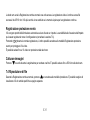 108
108
-
 109
109
-
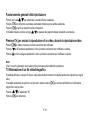 110
110
-
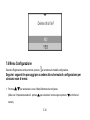 111
111
-
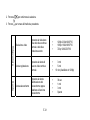 112
112
-
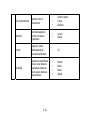 113
113
-
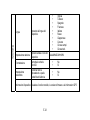 114
114
-
 115
115
-
 116
116
-
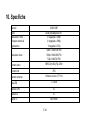 117
117
-
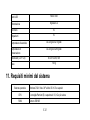 118
118
-
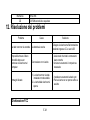 119
119
-
 120
120
-
 121
121
-
 122
122
-
 123
123
-
 124
124
-
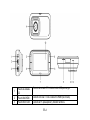 125
125
-
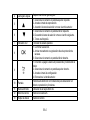 126
126
-
 127
127
-
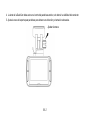 128
128
-
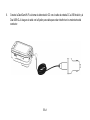 129
129
-
 130
130
-
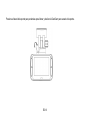 131
131
-
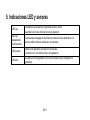 132
132
-
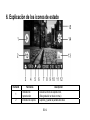 133
133
-
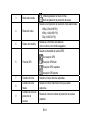 134
134
-
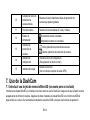 135
135
-
 136
136
-
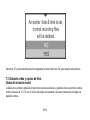 137
137
-
 138
138
-
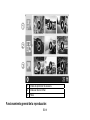 139
139
-
 140
140
-
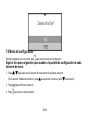 141
141
-
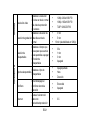 142
142
-
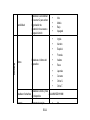 143
143
-
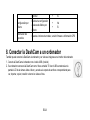 144
144
-
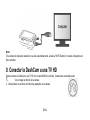 145
145
-
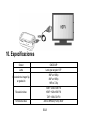 146
146
-
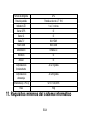 147
147
-
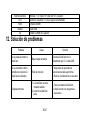 148
148
-
 149
149
-
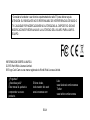 150
150
-
 151
151
-
 152
152
-
 153
153
-
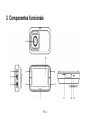 154
154
-
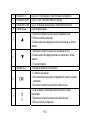 155
155
-
 156
156
-
 157
157
-
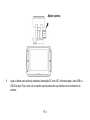 158
158
-
 159
159
-
 160
160
-
 161
161
-
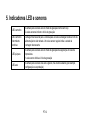 162
162
-
 163
163
-
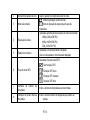 164
164
-
 165
165
-
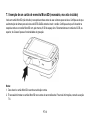 166
166
-
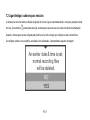 167
167
-
 168
168
-
 169
169
-
 170
170
-
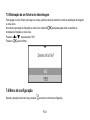 171
171
-
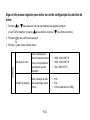 172
172
-
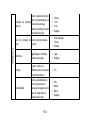 173
173
-
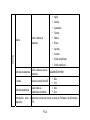 174
174
-
 175
175
-
 176
176
-
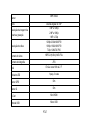 177
177
-
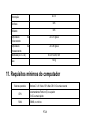 178
178
-
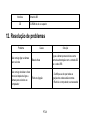 179
179
-
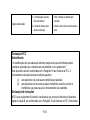 180
180
-
 181
181
-
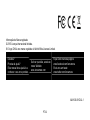 182
182
dans d''autres langues
- italiano: iON DashCam Manuale utente
- English: iON DashCam User manual
- español: iON DashCam Manual de usuario
- Deutsch: iON DashCam Benutzerhandbuch
- português: iON DashCam Manual do usuário
Documents connexes
Autres documents
-
VSEVEN WCF1080P Mode d'emploi
-
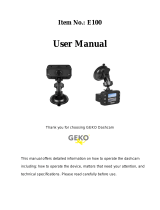 GEKO E1008G Manuel utilisateur
GEKO E1008G Manuel utilisateur
-
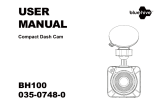 BlueHive BH100 Le manuel du propriétaire
BlueHive BH100 Le manuel du propriétaire
-
70mai Lite 2-Inch LCD Screen 1080P Resolution 24H Parking Monitor Manuel utilisateur
-
Ring RDC1000 Mode d'emploi
-
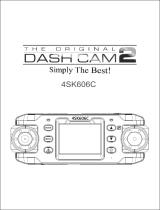 4Sight Dash Cam 2 4SK606C Manuel utilisateur
4Sight Dash Cam 2 4SK606C Manuel utilisateur
-
Ring RSDC4000 Mode d'emploi
-
Cobra Electronics CDR 835 Guide de démarrage rapide
-
KINGSLIM D5 Manuel utilisateur
-
Hama 00136698 Le manuel du propriétaire